Показывает ли Firefox моё местоположение веб-сайтам?
Наладьте Firefox
Очистить Firefox
- Как это работает?
- Загрузить свежую копию
(Перенаправлено с Does Firefox share my location with Web sites?)
В этой статье рассказывается о функциях Firefox, учитывающих местоположение, и о том, как управлять разрешениями для веб-сайтов, которые просят вас сообщить свое местоположение.
- 1 Обзор местоположения
- 2 Как это работает?
- 3 Какая информация отправляется и кому? Как защищена моя конфиденциальность?
- 4 Как отменить разрешение, предоставленное сайту?
- 5 Как мне запретить всем сайтам запрашивать доступ к моему местоположению?
- 6 Как добавить поддержку геолокации на мой веб-сайт?
Веб-сайты, использующие данные местоположения, спросят, где вы находитесь, чтобы предоставить вам более релевантную информацию или сэкономить время поиска.
Или, если вы прокладываете маршруты, чтобы добраться куда-нибудь, веб-сайт будет знать, откуда вы начинаете, поэтому всё, что вам нужно сделать, это сказать, куда вы хотите отправиться.
Эта функция используется по вашему желанию – Firefox не раскрывает ваше местоположение без вашего разрешения и делает это с максимальным уважением к вашей конфиденциальности. И, как и все элементы Firefox, она создаётся с использованием открытых стандартов, чтобы облегчить усвоение веб-разработчиками.
Когда вы посещаете сайт, использующий данные местоположения, Firefox спросит вас, хотите ли вы поделиться своим местоположением.
Если вы согласитесь, Firefox собирает информацию о ближайших беспроводных точках доступа и IP-адресе вашего компьютера и отправляет эту информацию поставщику услуг геолокации по умолчанию, службам геолокации Google для получения данных вашего местоположения. Затем эти данные местоположения передаются запрашивающему веб-сайту.
Затем эти данные местоположения передаются запрашивающему веб-сайту.
Если вы не предоставили разрешение, Firefox не будет ничего делать.
Если вы отметите флажок, чтобы запомнить это решение, Firefox всегда будет разрешать или всегда блокировать доступ к этому сайту, не спрашивая.
Ваша конфиденциальность чрезвычайно важна для нас и Firefox никогда не разглашает ваше местоположение без вашего разрешения. Когда вы посещаете страницу, на которой запрашивается ваша информация, вас спрашивают, прежде чем какая-либо информация будет передана запрашивающему веб-сайту и нашему стороннему поставщику услуг.
По умолчанию Firefox использует службы геолокации Google для определения вашего местоположения путем отправки:
- IP адреса вашего компьютера,
- информации о ближайших беспроводных точках доступа, и
- случайного идентификатора клиента, который назначается Google, срок действия которого истекает каждые 2 недели.
Затем службы геолокации Google вернут полученное местоположение.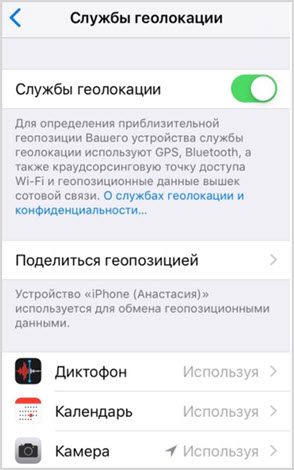 Для полного описания информации, собираемой и используемой Google, прочитайте Политику конфиденциальности службы локации Google в Mozilla Firefox.
Для полного описания информации, собираемой и используемой Google, прочитайте Политику конфиденциальности службы локации Google в Mozilla Firefox.
Информация передаётся через шифрованное соединение для защиты вашей конфиденциальности. После того, как Firefox получит информацию о вашем местоположении, он передаёт её веб-сайту, который её запросил. Имя и местоположение веб-сайта, который вы посещаете, никогда не предоставляются службе геолокации Google.
Для получения полного описания информации, собираемой и используемой Firefox, пожалуйста прочитайте Уведомление о конфиденциальности Firefox.
Информацию о том, что делает запрашивающий веб-сайт с информацией о вашем местоположении, найдите в политике конфиденциальности этого веб-сайта.
На Панели меню в верхней части экрана щёлкните Firefox и выберите Настройки. Нажмите кнопку и выберите Настройки.Нажмите кнопку и выберите Настройки.
- Используйте окно поиска настроек Настройки
для поиска «местоположение» (или выберите панель Приватность и Защита и прокрутите вниз до раздела Разрешения.

- В разделе Разрешения щёлкните по кнопке Параметры справа от Расположение.
- Откроется диалоговое окно Настройки — Разрешения на доступ к местоположению
- Откроется диалоговое окно Настройки — Разрешения на доступ к местоположению
- Просмотрите или измените список сайтов, которым вы предоставили или запретили разрешения на определение местоположения.
Если сайт указывает Firefox, что он хочет получить доступ к вашему местоположению, Firefox по умолчанию спрашивает, хотите ли вы предоставить разрешение. Вы можете настроить Firefox на автоматический запрет новых запросов доступа ко всем веб-сайтам без запроса.
На Панели меню в верхней части экрана щёлкните Firefox и выберите Настройки. Нажмите кнопку и выберите Настройки.Нажмите кнопку и выберите Настройки.
- Используйте поле поиска Настройки
для поиска «местоположения» (или выберите панель Приватность и защита и прокрутите вниз до раздела Разрешения).

- В разделе Разрешения нажмите кнопку Настройки… справа от Местоположение.
- В открывшемся окне Настройки — Разрешения на доступ к местоположению установите флажок рядом с Блокировать новые запросы на доступ к вашему местоположению.
- Нажмите Сохранить изменения.
Это не позволит веб-сайтам запрашивать новое разрешение на доступ к вашему местоположению. Будут иметь доступ только сайты с разрешением, предоставленным в поле Настройки Разрешений Местоположения.
Вы можете интегрировать поддержку геолокации в вашу службу, изучив Руководство по использованию геолокации на MDN web docs.
Поделитесь этой статьёй: https://mzl.la/3QmMN2s
Эти прекрасные люди помогли написать эту статью:
Harry, Anticisco Freeman, Valery Ledovskoy
Станьте волонтёром
Растите и делитесь опытом с другими. Отвечайте на вопросы и улучшайте нашу базу знаний.
Подробнее
Где находится геолокация в телефоне Хонор: как включить и отключить
Где находится геолокация в телефоне Хонор? Потяните верхнюю шторку вниз, найдите значок Геоданные / Данные о местоположении и жмите его. Как только он становится активным, GPS включено. Еще один способ — войдите в Настройки, а там в папку Данные о местоположении. Переместите одноименный тумблер в правую сторону. В дополнительных настойках установите поиск WiFi сетей и Блютуз-устройств. В таком случае работа девайса будет более эффективной. Ниже подробно поговорим о расположении опции и необходимости ее включения / выключения.
Где находится геолокация на Хонор
GPS — глобальная система позиционирования, которая сокращенно называется геолокация в Хоноре. Это специальная опция, позволяющая быстро определять местоположение пользователя и тем самым помогает другим приложениям выполнять возложенные на них задачи. Для включения опции доступно два метода — с помощью верхней шторки быстрого управления или через настроечный раздел. Рассмотрим оба варианта, где находится геолокация на вашем телефоне.
Рассмотрим оба варианта, где находится геолокация на вашем телефоне.
Решение №1:
- потяните сверху вниз штоку с инструментами. Примерно в том районе, где периодически возникает надпись «Не закрывайте верхнюю часть экрана«;
- найдите значок геоданные / данные о местоположении;
- кликните на него, чтобы он засветился синим цветом;
- при отсутствии символа жмите на карандаш;
- найдите нужную картинку внизу и перетяните ее в верхнюю часть.
Решение №2:
- зайдите в Настройки:
- отыщите в перечне пунктов Данные о местоположении;
- переместите одноименный тумблер в правую сторону.
В зависимости от модели ОС и модели телефона Хонор внизу могут находится дополнительные настройки:
- WiFi и мобильные сети. При выборе этого пункта для поиска используются данные Вай-Фай или геолокация вашего телефона Хонор. В таком случае точность сравнительно невысокая и составляет от 100 до 3000 м.
 Преимуществом метода в меньшем расходе аккумулятора и возможности поиска при нахождении в помещении.
Преимуществом метода в меньшем расходе аккумулятора и возможности поиска при нахождении в помещении. - Только GPS. В этом случае применяются данные со спутников, которые могли бы найти устройство. Подключение к мобильной сети не требуется. В таком случае можно точно определить, где находится человек, с погрешностью до 40-50 м. При нахождении в помещении могут возникнуть трудности.
- GPS, WiFi и мобильные сети. Здесь объединяются все имеющиеся возможности для более точного поиска в здании и вне его.
В новых версиях Андроид службы определения геоданных в телефоне Хонор сразу подключают имеющиеся ресурсы. Но в разделе Дополнительные настройки находится пункт Поиск сетей WiFi и Блютуз-устройств для большей точности. В разделе Геоданные можно настроить, какие приложения в телефоне Хонор будут использовать сведения о местоположении.
Нужно ли отключать геолокацию
Зная, где найти геолокацию в телефоне Хонор, можно в любой момент включить и отключить сбор данных.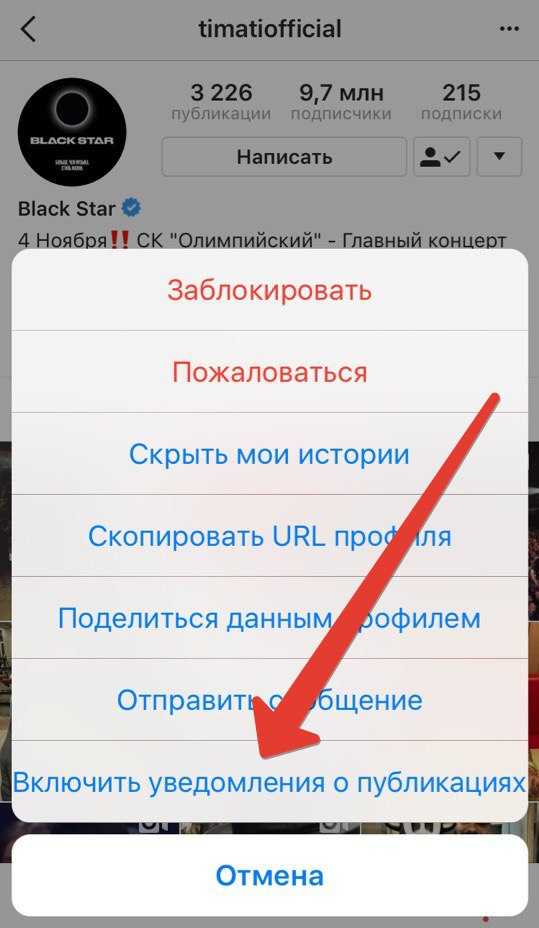 Рекомендуется, чтобы эта опция была активна. Если ее деактивировать, приложения и сервисы не смогут определять, где находится пользователь. В результате для поиска будут использоваться неправильные IP, или функционал и вовсе будет ограничен.
Рекомендуется, чтобы эта опция была активна. Если ее деактивировать, приложения и сервисы не смогут определять, где находится пользователь. В результате для поиска будут использоваться неправильные IP, или функционал и вовсе будет ограничен.
В сервисе Гугл не будут работать следующие опции:
- Определение точного местоположения телефон, к примеру, для его поиска в случае кражи.
- Истрия местоположений. Позволяет видеть на карте, где вы побывали ранее, в каких местах и городах.
- Гугл карты. Если отключить геолокацию в телефоне Хонор, владелец не сможет пользоваться программой Google Maps в полном объеме, когда необходимо прокладывание маршрутов.
- Точный поиск в Гугл. При отключении опции местоположения сервис Google не будет знать, где находится человек. Это означает, что результаты по тем или иным запросам будет менее точные.
Кроме того, геоданные могут использоваться и другими приложениями, к примеру, Погода, Хром и другие. Учтите, что в большинстве случаев опция включается на телефоне Хонор автоматически, поэтому при желании скрыть свое расположение ее необходимо отключать. В редких случаях это может привести к тому, что телефон не сможет обновить сетевое время.
В редких случаях это может привести к тому, что телефон не сможет обновить сетевое время.
Зная, где в Хоноре находится геолокация, вам будет проще сориентироваться в функции и отключить ее в случае необходимости. Если GPS по какой-то причине не работает, виной может быть механическая неисправность телефона Хонор, погода и трудности с поиском спутников или внутренние сбои. Попробуйте перезапустить смартфон или сделайте сброс к заводским настройкам.
В комментариях поделитесь, как вы используйте геолокацию на своем телефоне Хонор, и где она у вас находится на устройстве.
Почему местоположение моего бизнеса не найдено в Instagram? — Нина
11 месяцев назад
811 31
Время чтения: 2 минуты, 15 секунд
Если вы не можете найти свое новое местоположение в Instagram, вам может потребоваться вернуться в Facebook на своем мобильном устройстве или компьютере и объявить это местоположение своим бизнесом.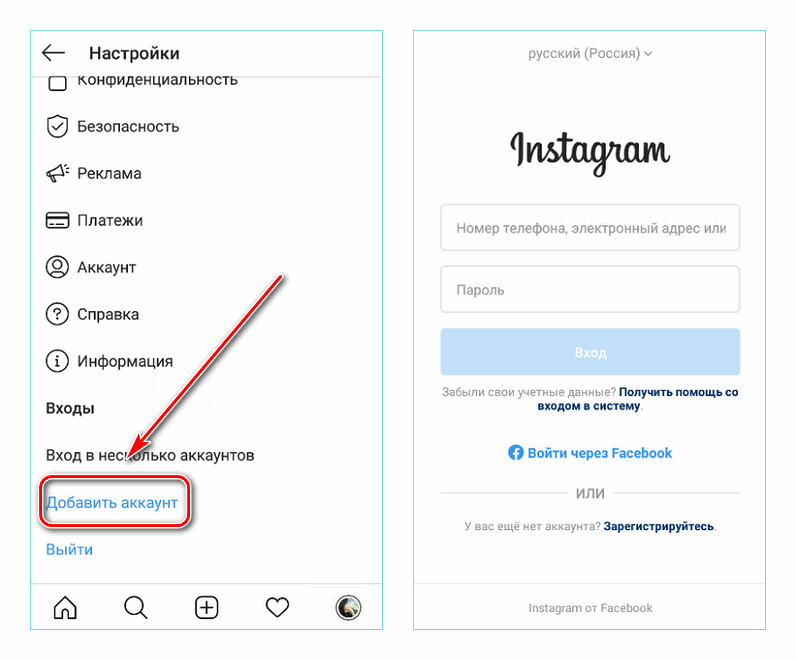
Оглавление
Смотреть, почему местоположение моей компании не найдено в Instagram Видео
Об авторе сообщения
Мария
Мария всегда была популярной, поэтому она подумала, почему бы не сделать из этого карьеру? Так вот как родилась тенина!
Счастливый
0 0 %
Грустно
3 100 %
Возбужденный
0 0 %
Сонный
0 0 %
Злой
0 0 %
Сюрприз
0 0 %
Следующий пост
Пт, 7 января 2022 г.
Время чтения: 5 минут, 19 секунд Если вы пытаетесь отметить кого-то, кто не может пометить их, возможно, у них есть закрытый профиль и соответствующие настройки. Другая причина, по которой вы можете не подписаться на кого-то, кого пытаетесь отметить, заключается в том, что вы не подписаны […]
местоположений в Instagram не работает? Как исправить
от Алекса
Instagram начинался как онлайн-сообщество для друзей, но вырос и стал одной из лучших платформ для самовыражения людей и бизнеса и развития своих брендов.
Делясь своими фотографиями и фотографиями своих продуктов, вы можете информировать своих подписчиков. Благодаря таким функциям, как возможность добавлять местоположение при публикации в Instagram, люди могут легко узнать, где найти вашу компанию или где вы находитесь.
Если ваше местоположение в Instagram не работает на вашем iPhone, и это действительно повлияло на ваш бизнес или личные сообщения, вы можете задаться вопросом, может быть, это неправильно. Это расстраивает, когда местоположение в Instagram не работает, и поэтому мы создали это руководство, чтобы поделиться некоторыми советами, которые помогут вам решить эту проблему.
Это расстраивает, когда местоположение в Instagram не работает, и поэтому мы создали это руководство, чтобы поделиться некоторыми советами, которые помогут вам решить эту проблему.
Включить доступ к местоположению на вашем телефоне
Одна из причин, по которой Instagram не может загрузить ваше местоположение, заключается в том, что вы не разрешили приложению использовать службы определения местоположения на вашем телефоне.
Instagram должен использовать систему GPS на вашем телефоне, чтобы иметь возможность указать ваше точное местоположение, и без этого разрешения местоположения не будут отображаться, когда вы захотите загрузить фотографию в Instagram.
Чтобы решить эту проблему, связанную с отсутствием местоположений в Instagram, вам придется выйти из приложения и перейти в настройки телефона. Перейдите в раздел о службах определения местоположения и включите доступ к местоположению для Instagram.
Отключить Facebook от Instagram
Если вы недавно деактивировали свою учетную запись Facebook, это может быть еще одной причиной, по которой местоположение Instagram не отображается на вашем iPhone.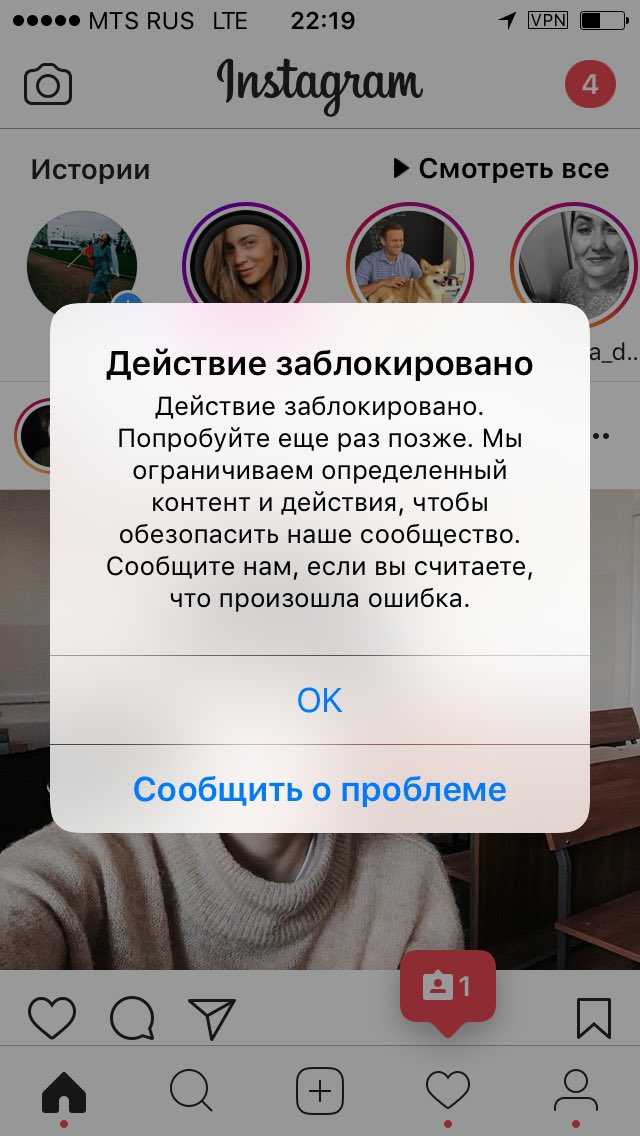
Эти два приложения обычно связаны друг с другом, и деактивация вашей учетной записи Facebook может затруднить для IG добавление вашего местоположения при загрузке фотографий.
Чтобы решить проблему, когда Instagram не может определить ваше местоположение, вам необходимо отвязать свою учетную запись Facebook от Instagram.
Перейдите в настройки своего устройства, найдите раздел связанной учетной записи и вручную отсоедините свою учетную запись Facebook от Instagram.
Перезагрузите телефон
Это еще одно простое решение, как добавить местоположение в Instagram. Прежде чем предпринимать какие-либо сложные меры, перезагрузите телефон, запустите Instagram и попробуйте загрузить фотографию с меткой местоположения.
Простой сброс телефона может решить большинство проблем с iPhone, и это может быть необходимо, чтобы ваш IG добавил ваше местоположение при загрузке фотографии.
Удаление приложения
Использование устаревшего приложения может быть еще одной причиной, по которой определение местоположения в Instagram не работает на вашем iPhone.


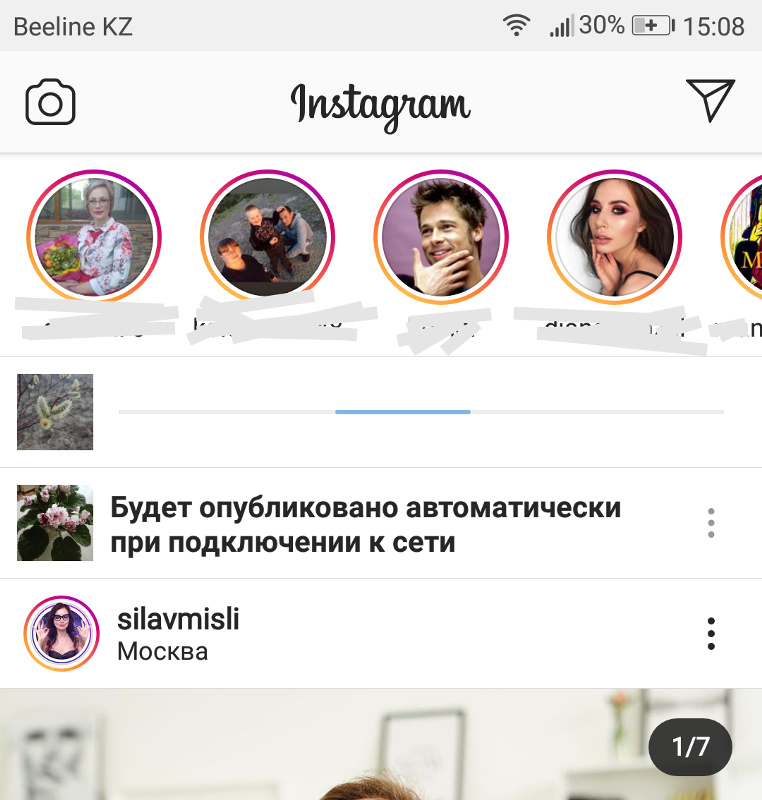

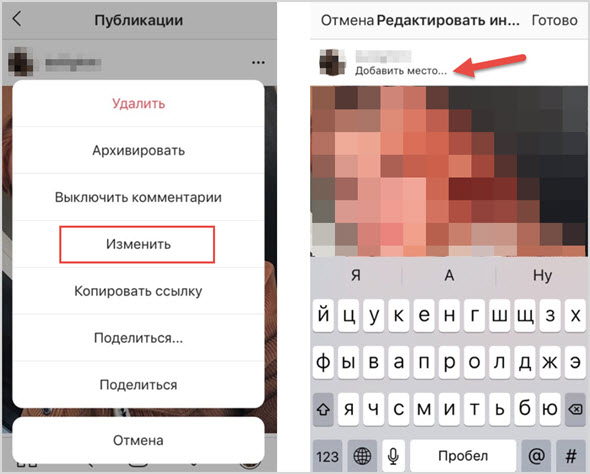 Преимуществом метода в меньшем расходе аккумулятора и возможности поиска при нахождении в помещении.
Преимуществом метода в меньшем расходе аккумулятора и возможности поиска при нахождении в помещении.